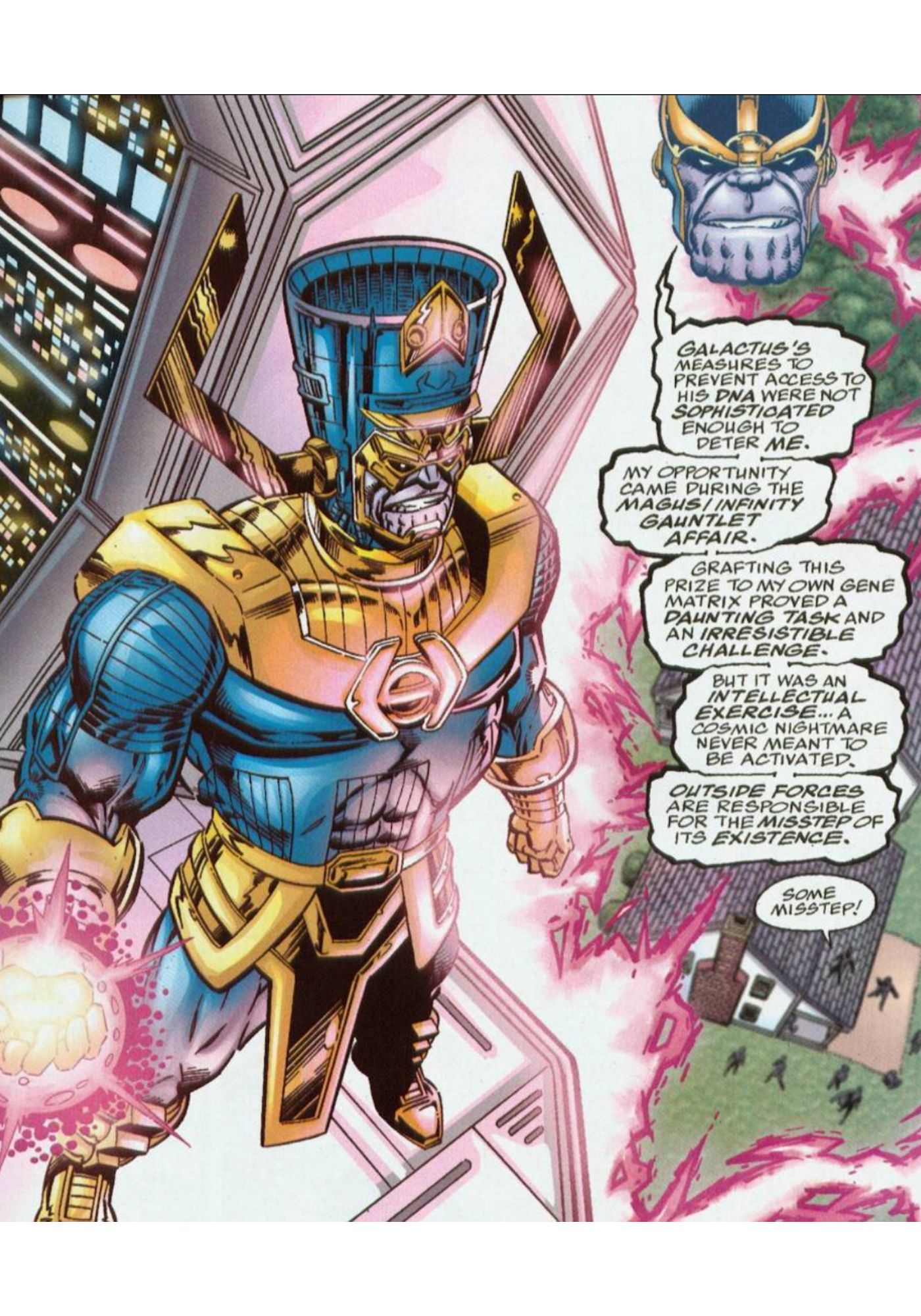.
Thanos admitiu que um de seus maiores erros foi criar um clone de si mesmo chamado Omega, que era a forma combinada do supervilão com Galactus.
Não é frequente isso Thanos admite seus maiores erros, mas quando o supervilão criou um clone de si mesmo que assumiu a forma de Galactus, o Titã Louco revelou que fazer isso não foi sua melhor ideia. Dentro Abismo Infinito #6 da Marvel Comics, Thanos trabalhou ao lado dos maiores heróis da Terra para parar seu clone Omega, que acabou assumindo uma forma combinada do vilão e Galactus, já que seus incríveis poderes quase destruíram o Universo Marvel.
Uma das histórias mais bizarras estreladas pelo Titã Louco ocorreu durante a minissérie Infinity Abyss, que apresentava clones chamados Thanosi que Thanos havia criado para testar sua força e poderes contra diferentes heróis, levando o vilão a ser forçado a lutar contra suas próprias criações. Os clones combinaram os poderes de Thanos com as habilidades de heróis, incluindo Homem de Ferro, Doutor Estranho, Gladiador e Professor X. No entanto, o clone que causou mais problemas foi Omega, que foi a tentativa de Thanos de fazer sua própria versão de Galactus. – e acabou sendo um de seus maiores erros.
Dentro Abismo Infinito # 6 por Jim Starlin, Al Milgrom, Jack Morelli, Christie Scheele e Heroic Age da Marvel Comics, Thanos se teletransporta para a Terra ao lado dos heróis cósmicos que lutam contra Thanosi, com o Titã Louco revelando que suas criações enlouqueceram. Ele admite que um Thanosi, Omega, o clone mais poderoso que ele criou, ainda está vivo e tem os poderes de Galactus. Thanos diz aos heróis que não apenas Omega tem o poder de Galactus, mas que seu clone “supera o original em poder”.
O Clone Galactus, Omega, é a criação mais poderosa de Thanos de todos os tempos
Percebendo que derrotar a forma combinada de Galactus/Thanos era muito poderoso e poderia destruir Atleza, o guardião do Multiverso, o Titã Louco teletransportou heróis da Terra para o espaço em outro planeta. Thanos trabalharia em conjunto com os heróis para distrair e enfraquecer Omega antes de teletransportá-los de volta para a Terra, deixando o clone sozinho no planeta antes que uma frota de naves de guerra o destruísse e o mundo em que ele estava preso com uma série de explosões maciças.
No final, Omega provou que Thanos bancando o deus e criando seus próprios clones que combinavam as formas de outros heróis e vilões era um empreendimento tolo. O clone Galactus/Thanos quase destruiu o Universo Marvel com seus incríveis poderes, pois Omega era uma ameaça tão séria que até o Titã Louco estava nas cordas e teve que trabalhar com heróis para detê-lo. Enquanto o Thanos/Galactus vilão combinado foi derrotado, ainda representa um dos maiores erros de Thanos.
.